1. vscode安装
本人使用的vscode是在安装Anaconda时顺带安装的,比较方便快捷
2. clang安装
Ubuntu16.04默认应该是没有clang的,因此要自行安装:
sudo apt-get install clang3. vscode中安装c++环境
vscode中默认是没有C++环境的,因此需要安装拓展环境。Ctrl+p调出vscode的命令窗口,搜索ext install C++,安装重启vscode即可,我这里安装了C/C++和C/C++ Clang。
4. 建立launch.json
打开包含源文件(如main.cpp)
点左侧“蜘蛛”进入调试界面,上面齿轮处点击选择“C++(GDB)”,自动生成launch.json
仅需修改“program”一栏,删除前面”enter program name...”即可,保留“${workspaceFolder}/a.out”
5. 建立Task.json
ctrl+p打开命令面板,然后输入>task后选择"Run Task",自动生成task.json
修改"command"的值为"g++",增加"args": ["-g","${workspaceRoot}/源码文件名.cpp"]
6. 按Ctrl+shift+B进行编译,按提示来即可
7. 按F5调试结果








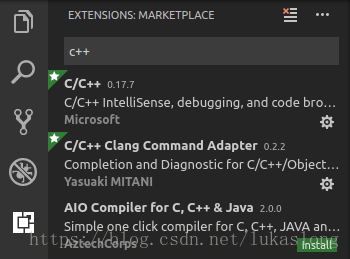

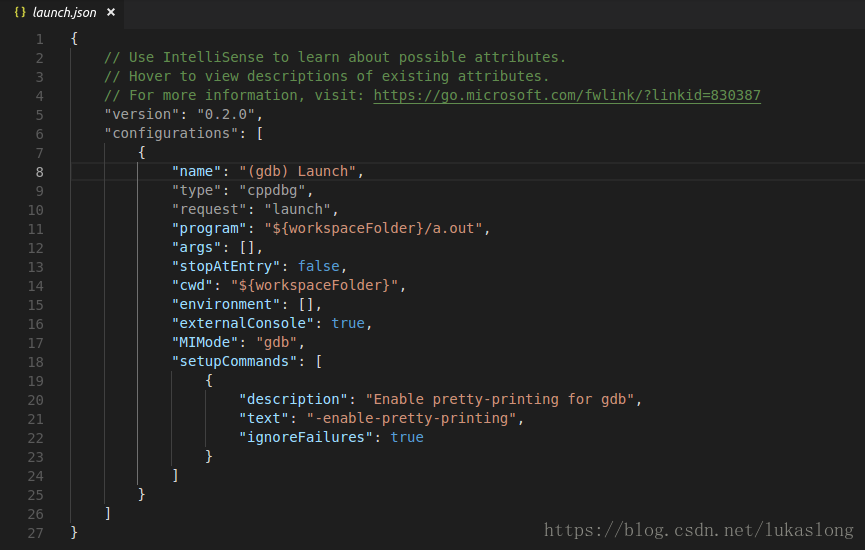

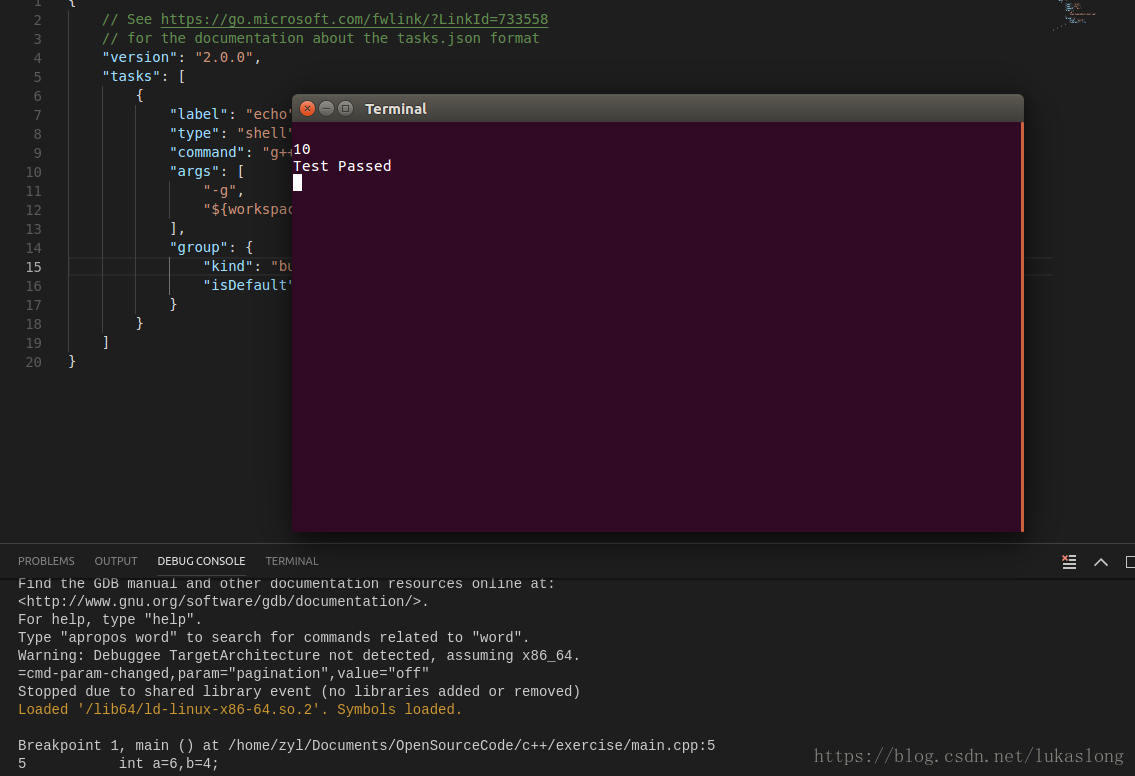














 982
982











 被折叠的 条评论
为什么被折叠?
被折叠的 条评论
为什么被折叠?








